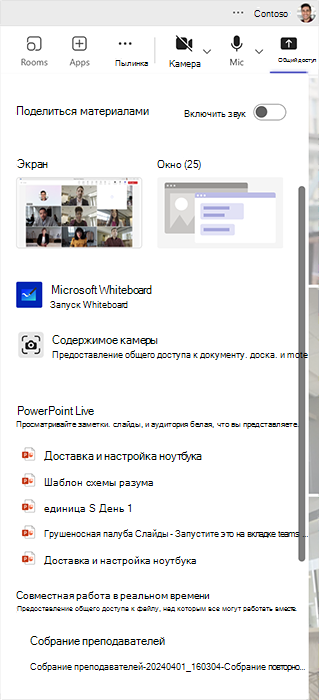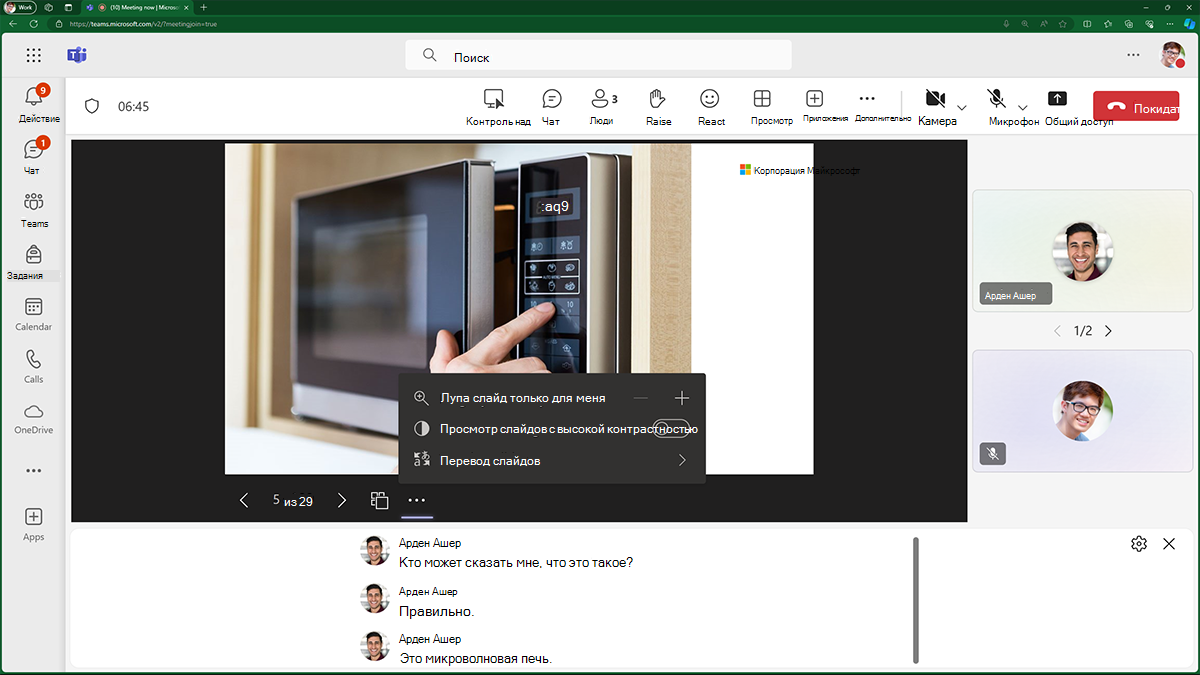Предоставление общего доступа к содержимому на собрании
Teams упрощает предоставление общего доступа к содержимому во время собраний в режиме реального времени. Преподаватели могут:
- Совместное использование звука компьютера для потоковой передачи звука с компьютера участникам собрания. Они могут использовать его для воспроизведения видео или аудиоклипа в рамках презентации.
- Общий доступ ко всему экрану, включая уведомления и другие действия на рабочем столе. Предоставление общего доступа к рабочему столу — отличный вариант, когда преподавателям необходимо легко совместно использовать несколько окон.
- Предоставление общего доступа только к одному окну (без уведомлений или действий на рабочем столе). Общий доступ к окну хорошо работает, когда преподаватели должны показать только одно и хотят сохранить остальную часть экрана при себе.
- Запустите Whiteboard Майкрософт для виртуальной совместной работы с другими пользователями в режиме реального времени.
- Общий доступ к содержимому с камеры докладчика. Преподаватели могут использовать камеру своего устройства для совместного использования близлежащей физической доски или видеотрансляции в режиме реального времени. Они также могут использовать внешнюю камеру для предоставления общего доступа к документу.
- Совместная работайте в режиме реального времени, предоставляя общий доступ к файлу , над которым все могут работать вместе.
- Присутствует из PowerPoint Live. Преподаватели могут видеть заметки докладчика, слайды и аудиторию во время презентации.
PowerPoint Live в собраниях Teams
Слайд-шоу PowerPoint с PowerPoint Live предоставляют докладчику и аудитории инклюзивный и увлекательный опыт. Он сочетает в себе лучшие части презентации в PowerPoint с подключением и совместной работой собрания Microsoft Teams.
Благодаря PowerPoint Live выступающий имеет уникальное представление, которое позволяет им управлять презентацией, оставаясь в курсе аудитории. Во время презентации они по-прежнему могут видеть видео людей, поднятые руки, реакции и чаты по мере необходимости.
Параметры аудитории в PowerPoint Live
Участники аудитории могут взаимодействовать с презентацией и персонализировать процесс просмотра с помощью:
- Заголовки
- Слайды с высокой контрастностью
- Слайды, переведенные на родной язык
Параметры макета докладчика при совместном использовании в Teams
Когда преподаватели совместно используют свой экран или окно, Teams помогает им решить, хотят ли они, чтобы их участники сосредоточились на содержимом, преподавателе или на обоих. Если участникам нужно увидеть оба, преподаватели могут накладывать себя на содержимое, ком они обмениваются. У преподавателей есть три режима докладчика на выбор.
Выдающийся
В режиме Standout выступающий отображается поверх общего содержимого.
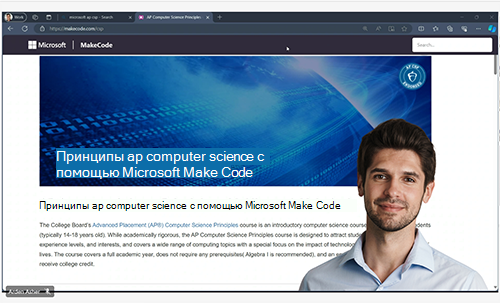
Бок о бок
В параллельном режиме выступающий отображается рядом с общим содержимым.
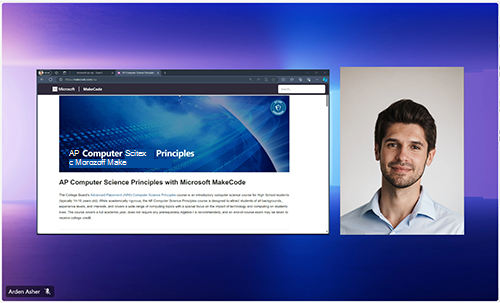
Докладчик
В режиме репортера выступающий отображается в окне PIP в правом нижнем углу области содержимого.
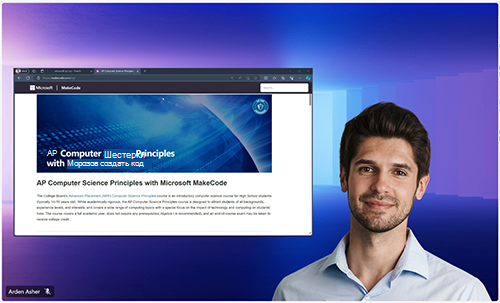
Представьте себе, что демонстрация экрана соответствует виртуальному фону — лучшему из обоих миров.